[Windows 11/10] Hoe apps, door Windows geïnstalleerde updates, stuurprogramma's te verwijderen
Ga naar de overeenkomstige instructie op basis van het huidige Windows-besturingssysteem op uw computer:
- Typ en zoek [Apps & features] in de Windows-zoekbalk① en klik vervolgens op [Open]②.
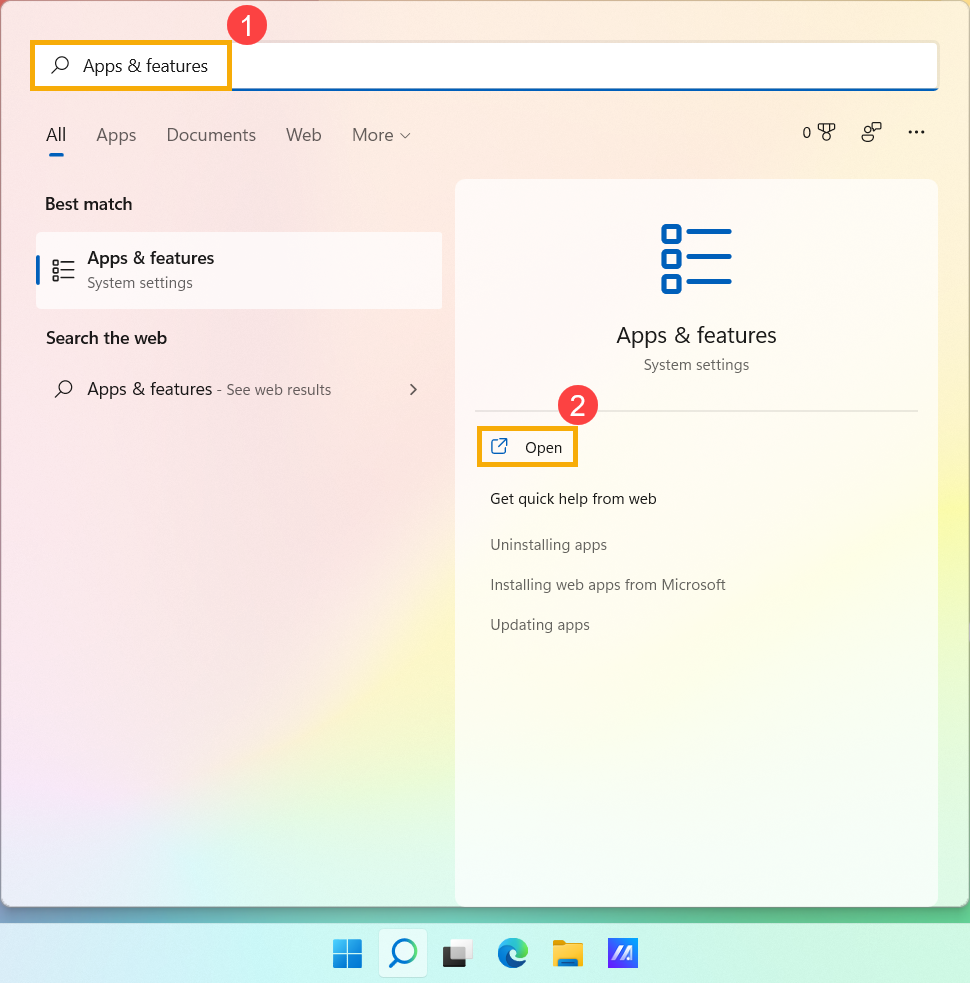
- In Apps & functies kunt u apps sorteren op naam, grootte of installatiedatum③ en apps filteren op Alle schijven of een specifieke schijf④.
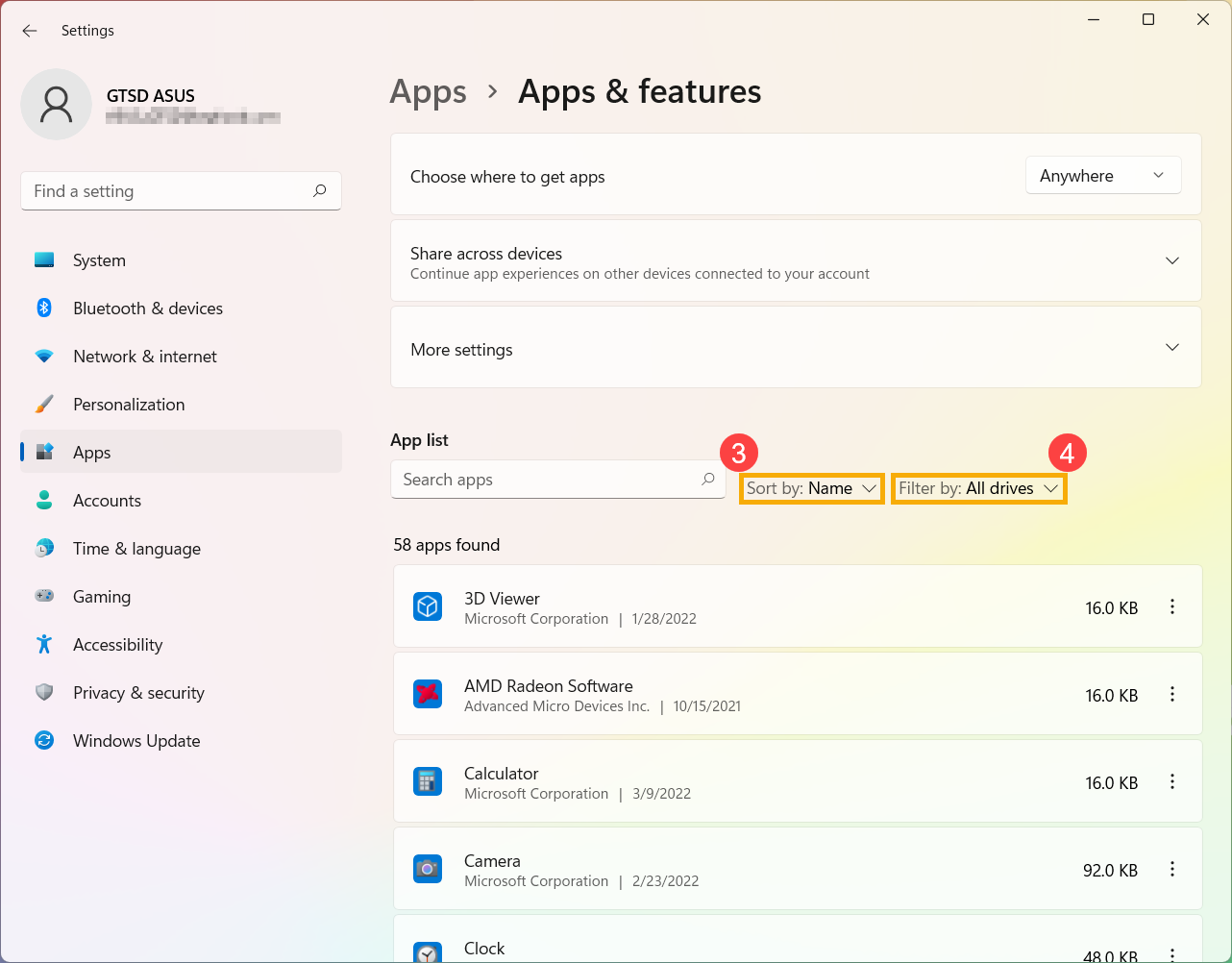
- Anders kun je ook de app-naam (of een trefwoord daaruit) typen die je wilt verwijderen in het gedeelte Apps zoeken⑤, en dan krijg je het gezochte resultaat in de onderstaande lijst.
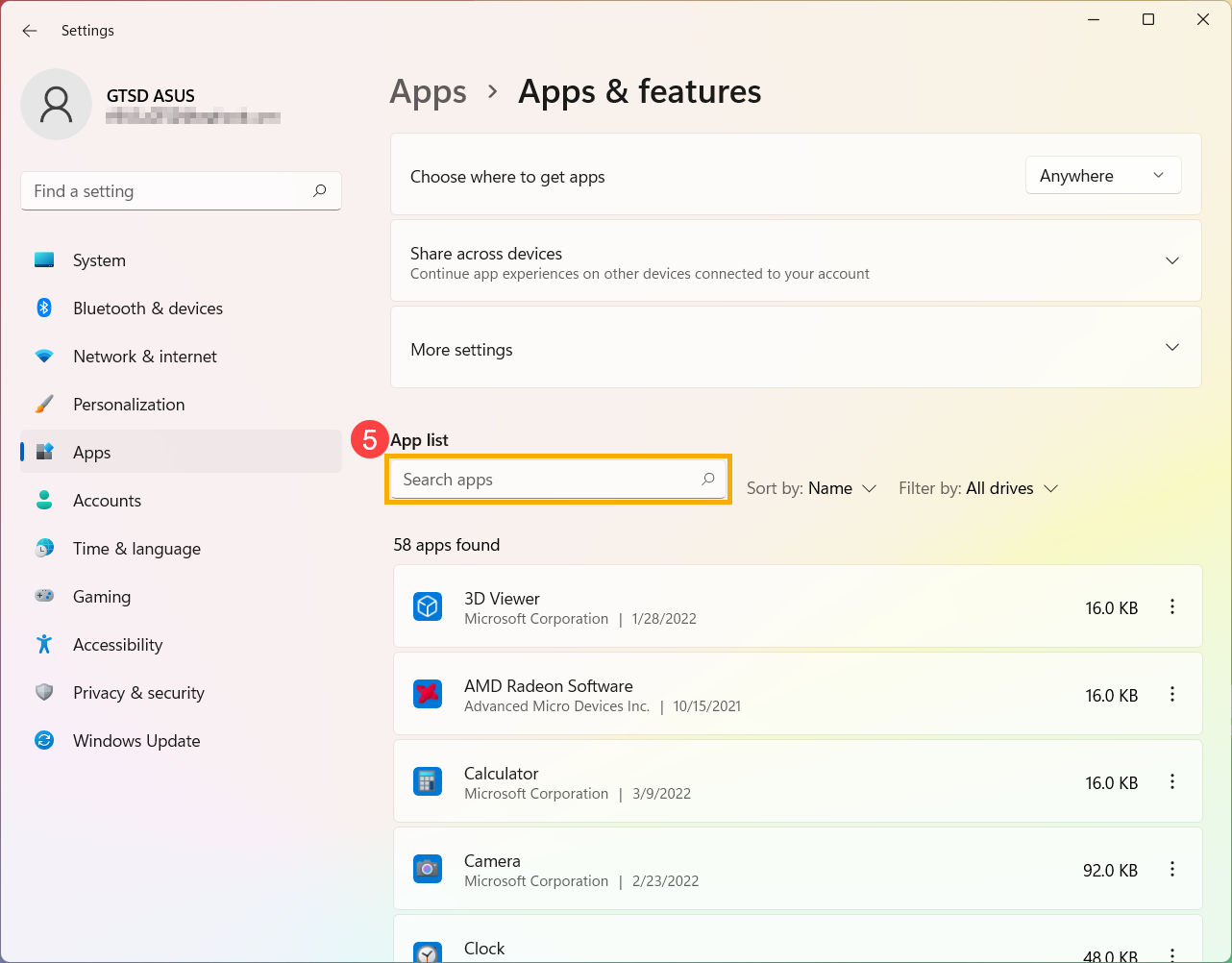
- Selecteer de [Meer]
 icon⑥ naast de app die u wilt verwijderen en klik vervolgens op [Verwijderen]⑦.
icon⑥ naast de app die u wilt verwijderen en klik vervolgens op [Verwijderen]⑦.
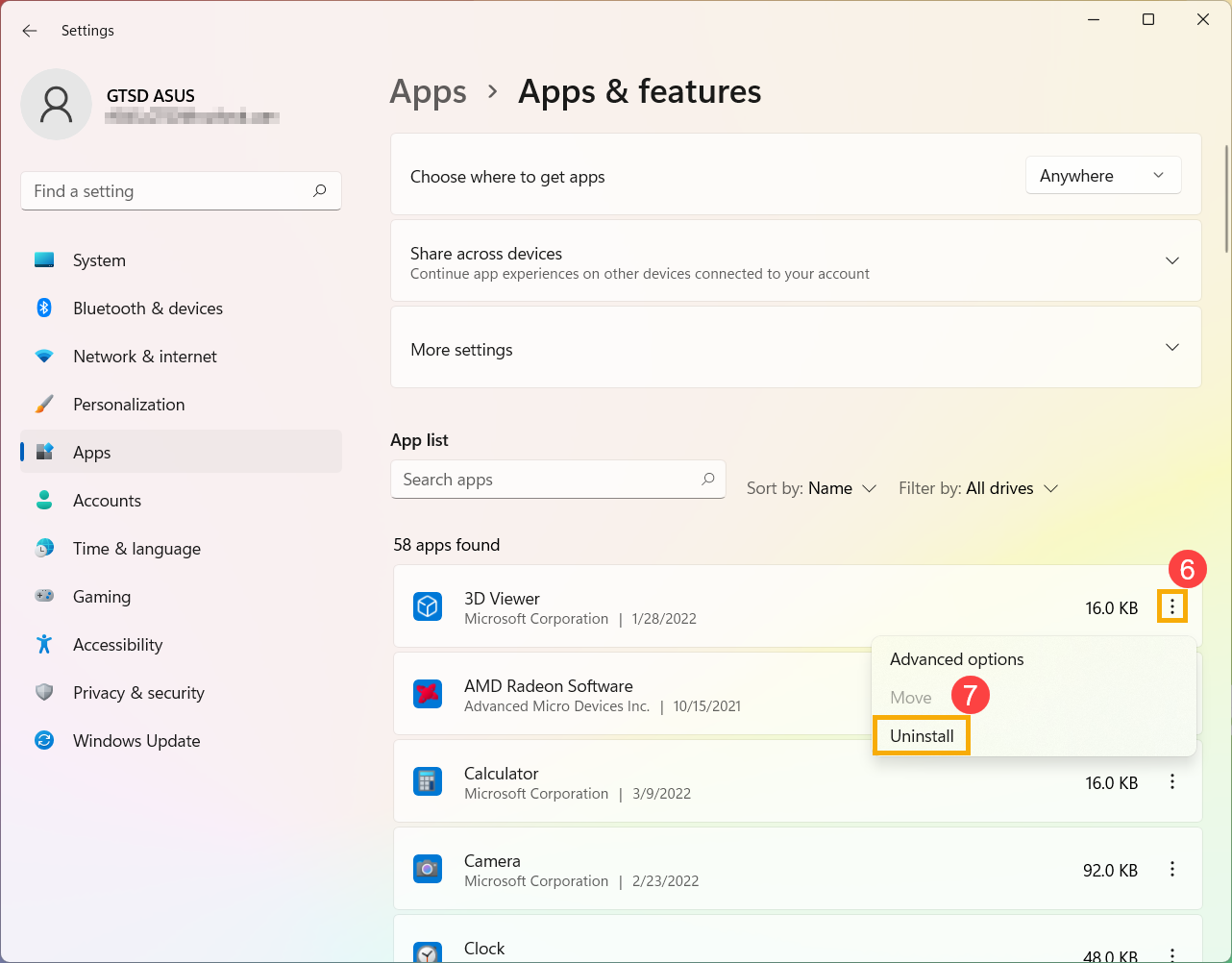
Geïnstalleerde Windows-updates verwijderen
- Typ en zoek [Configuratiescherm] in de Windows-zoekbalk① en klik vervolgens op [Open]②.
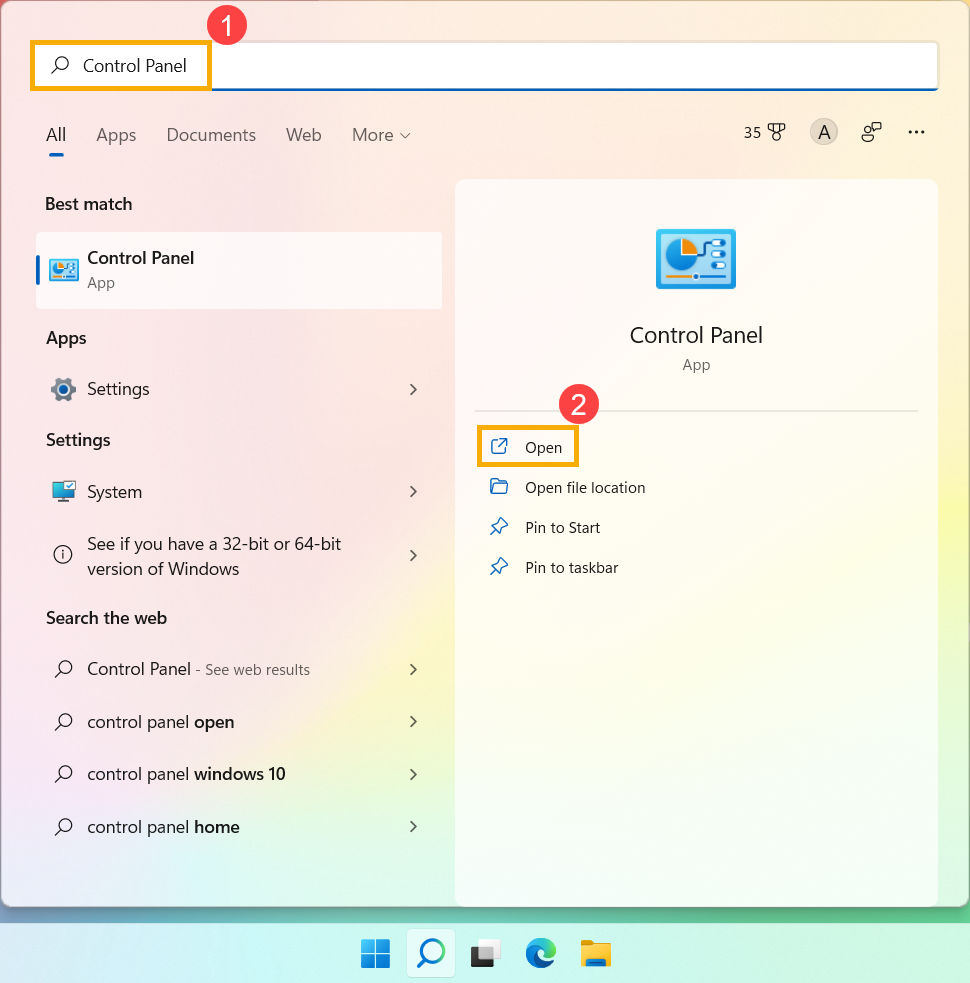
- Selecteer [Programma's]③.
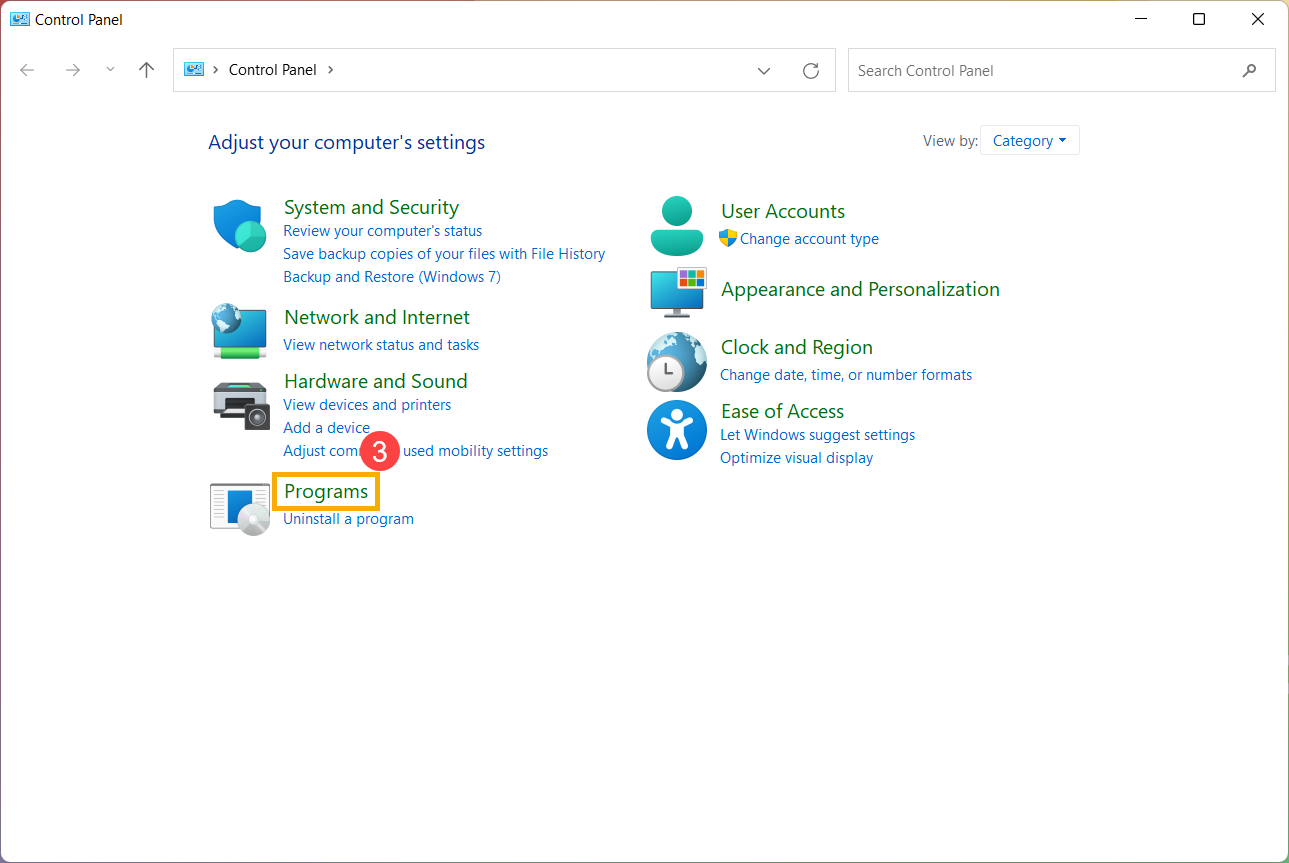
- Selecteer [Geïnstalleerde updates bekijken]④.
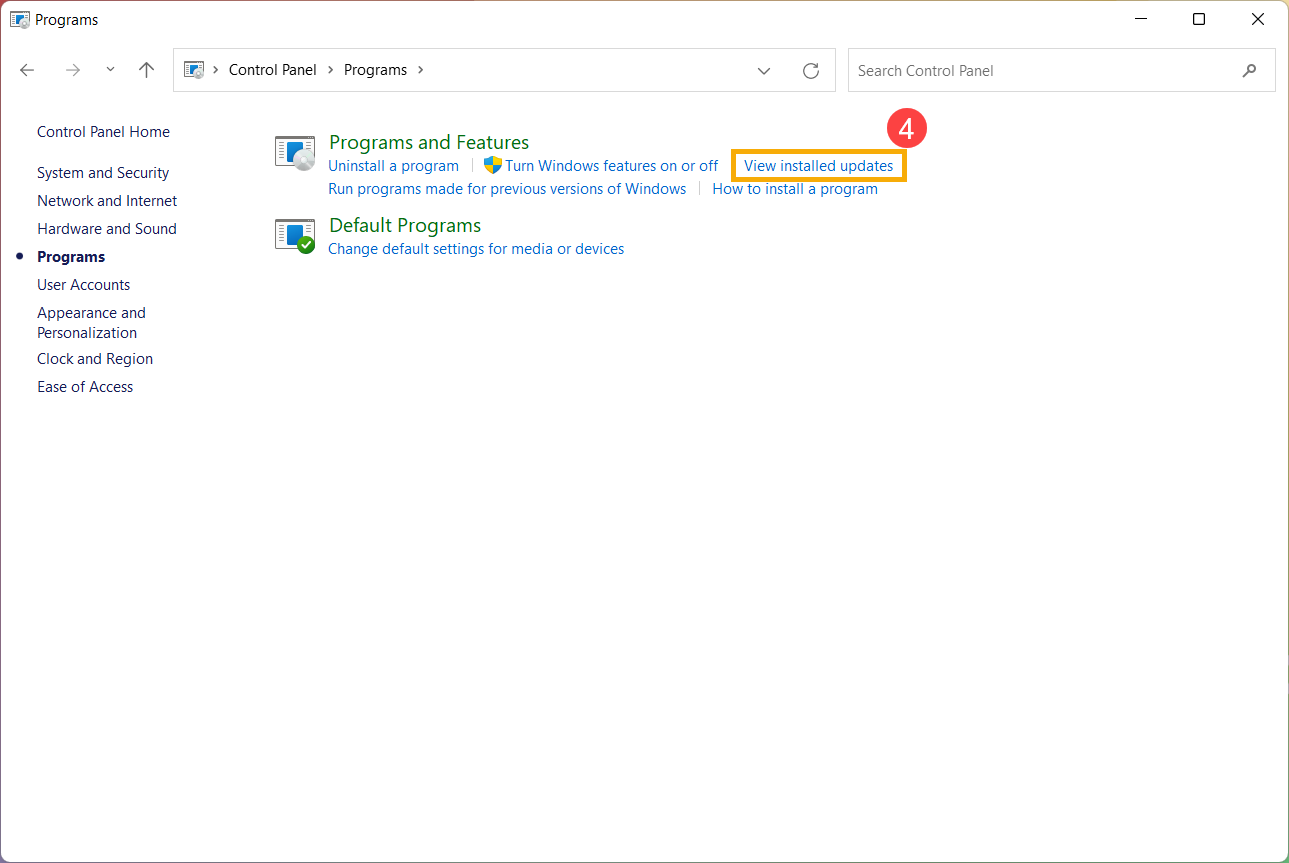
- Kies een door Windows geïnstalleerde update die u wilt verwijderen⑤ en klik vervolgens op [Verwijderen]⑥.
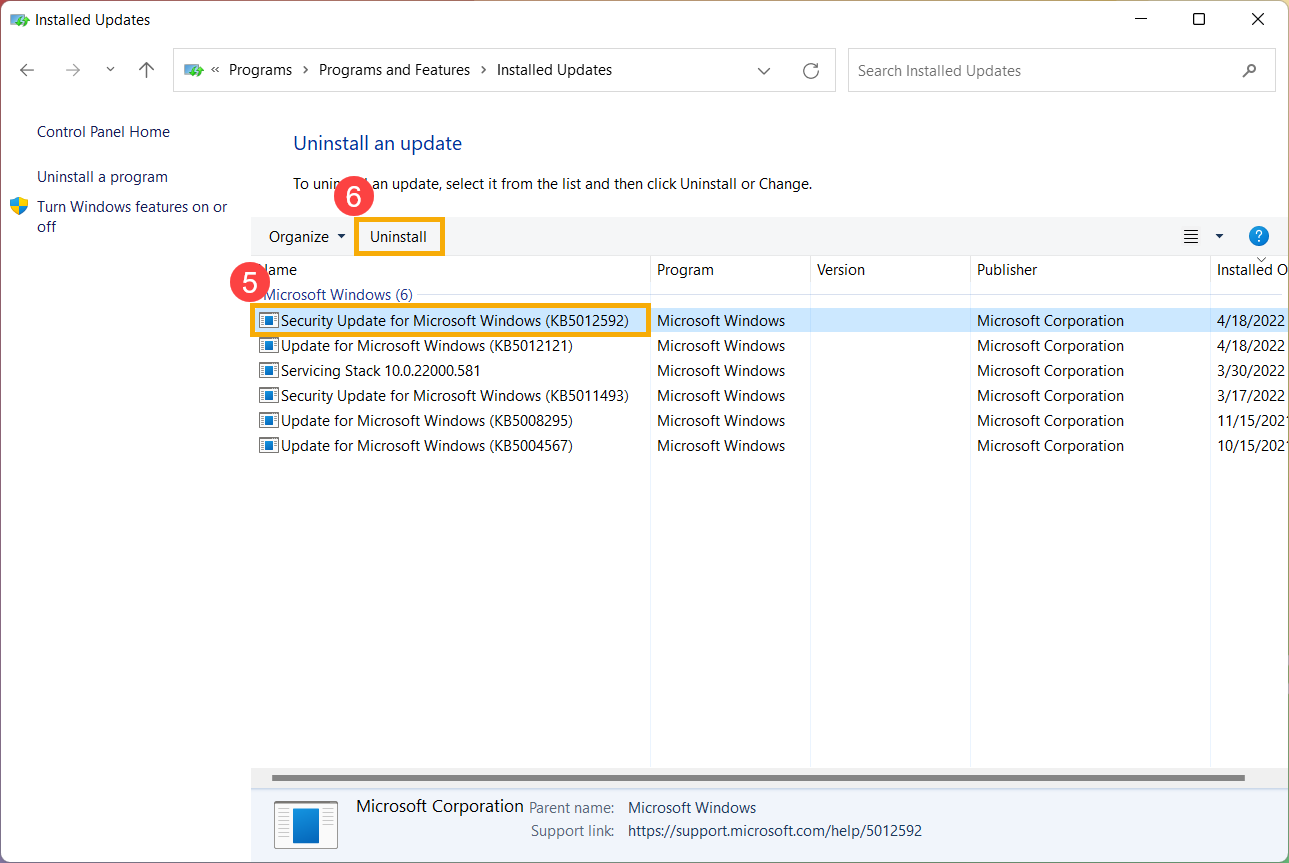
- Bevestig of je deze update wilt verwijderen of niet, en selecteer vervolgens [Ja]⑦ om deze te verwijderen.
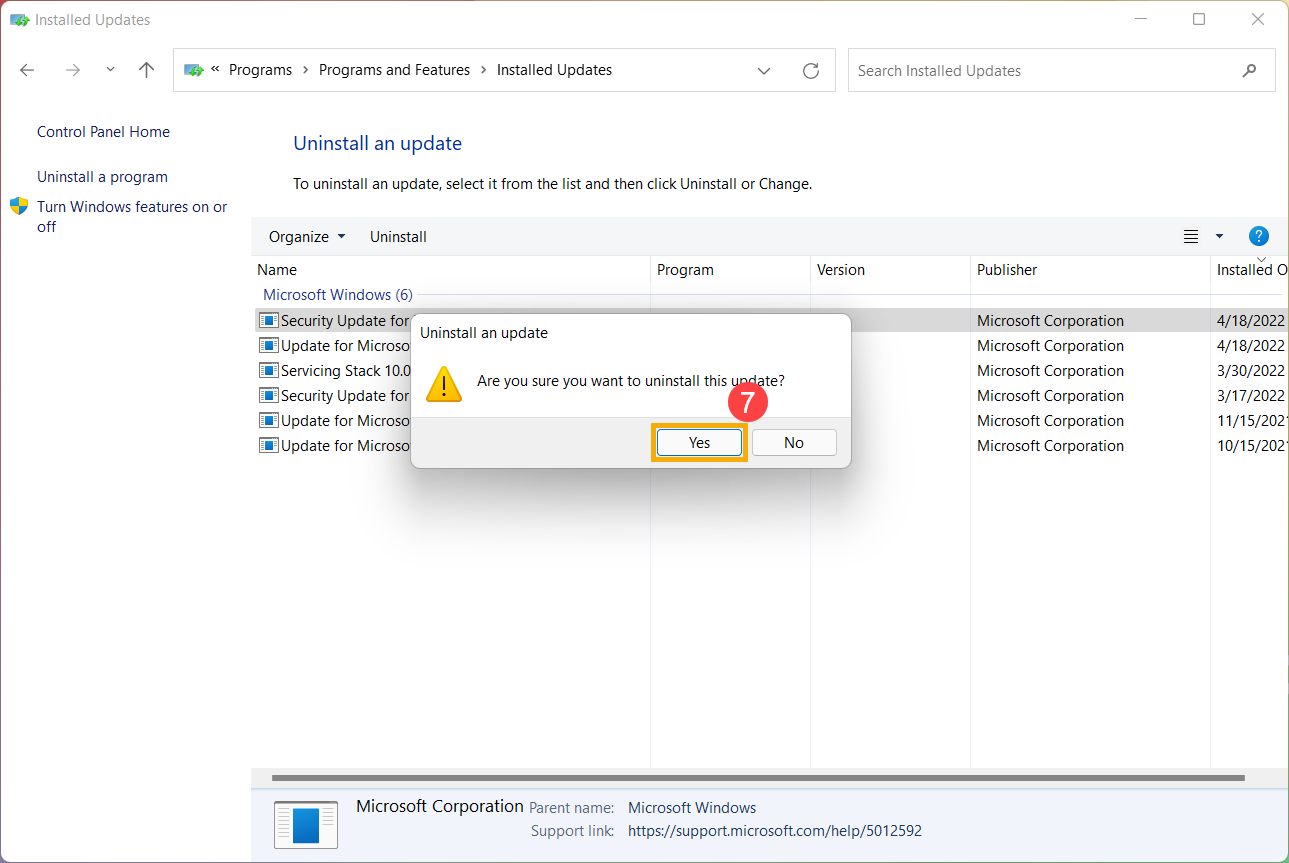
- Typ en zoek [Apparaatbeheer] in de Windows-zoekbalk① en klik vervolgens op [Open]②.

- Klik met de rechtermuisknop op het apparaat waarvan u het stuurprogramma wilt verwijderen③ en selecteer vervolgens [Apparaat verwijderen]④.

- Bevestig of je dit stuurprogramma wilt verwijderen of niet, en selecteer vervolgens [Verwijderen]⑤ om het te verwijderen.

- Typ en zoek [Apps & features] in de Windows-zoekbalk① en klik vervolgens op [Open]②.

- In Apps & functies kunt u apps sorteren op naam, grootte of installatiedatum③ en apps filteren op Alle schijven of een specifieke schijf④.

- Anders kun je ook de app-naam (of een trefwoord daaruit) typen die je wilt verwijderen in het gedeelte Zoeken in deze lijst⑤, en dan krijg je het gezochte resultaat in de onderstaande lijst.

- Selecteer de app die u wilt verwijderen en klik vervolgens op [Verwijderen]⑥.

Geïnstalleerde Windows-updates verwijderen
- Typ en zoek [Configuratiescherm] in de Windows-zoekbalk① en klik vervolgens op [Open]②.

- Selecteer [Programma's]③.

- Selecteer [Geïnstalleerde updates bekijken]④.

- Kies een door Windows geïnstalleerde update die u wilt verwijderen⑤ en klik vervolgens op [Verwijderen]⑥.

- Bevestig of je deze update wilt verwijderen of niet, en selecteer vervolgens [Ja]⑦ om deze te verwijderen.

- Typ en zoek [Apparaatbeheer] in de Windows-zoekbalk① en klik vervolgens op [Open]②.

- Klik met de rechtermuisknop op het apparaat waarvan u het stuurprogramma wilt verwijderen③ en selecteer vervolgens [Apparaat verwijderen]④.

- Bevestig of je dit stuurprogramma wilt verwijderen of niet, en selecteer vervolgens [Verwijderen]⑤ om het te verwijderen.
